笔记本台式机电脑 Windows 系统里睡眠和休眠有什么区别,睡眠和休眠那个更省电,睡眠和休眠使用那个更好,当不用电脑时,通常有三种方式让电脑休息:关机、睡眠和休眠。关机的定义大家都懂,但睡眠和休眠就容易让人傻傻分不清楚了。那么接下来,好好解释一下。“睡眠”和“休眠”功能是什么,通过定义,我们先对 “睡眠”和“休眠”来一个简单的了解:
睡眠:睡眠状态下,电脑只会消耗很少的电量,电脑可更快启动,并且可以立即返回到离开的位置。因此,使用者不必担心由于电池电量耗尽而丢失工作,因为如果电池电量过低,Windows 会自动保存你的所有工作并关闭电脑。
休眠:休眠是专为笔记本电脑所设计的功能,可能并不适用于所有电脑。休眠选项所耗的电量少于睡眠选项,当再次启动电脑时,即可返回到之前离开时所进行的任务(尽管没有睡眠选项快)。
就好比在开车的时候,睡眠相当于车打着火了,发动机在转,但挂空挡不踩油门,而休眠则相当于车处于熄火状态,发动机停转,但随时可以启动。
换句话说,睡眠是将电脑所运行的任务与数据保存至内存,会耗费少量电能,且不可断电。休眠是将任务与数据保存至硬盘(虚拟内存)中,可断开电源,更加节能。这样,你就好理解为什么睡眠会比休眠启动时间更短了。
如何选择“睡眠”或“休眠”功能
搞懂了它们的区别,如果你仍然不太清楚该如何更好地选择“睡眠”或是“休眠”功能,那么接下来,就让亿破姐就简明直白的帮你终结选择困难症。
“睡眠”使用场景:当你在办公室中,电脑一直连接电源,想要去吃午饭或者与客户去喝杯咖啡,较短时间无需使用电脑时,可使用睡眠功能,回来时也可快速继续开始手头的工作。
“休眠”使用场景:当你当你在外出差,处于移动办公环境中,需要节省电池消耗,同时又需要随时随地快速开启电脑,那就点击休眠按钮吧!
如何开启“睡眠”和“休眠”功能
开启“睡眠”功能
「开始」→「电源」→「睡眠」
如何开启“休眠”功能
尝试了“睡眠”功能后的朋友们,可能会产生疑问。在「开始」→「电源」中只有“睡眠”“关机”和“重启”,而并没看到“休眠”功能。
这是因为在Windows 系统下,大部分的电脑都是默认开启“睡眠”功能的,想使用“休眠”需要通过手动设置才可以开启。但操作起来并不困难,只需几步就可以了~
1. 右击右下角电池图标,选择「电源选项」
2. 再点击左侧 「选择电源按钮的功能」
3. 首先,先点击上方 「更改当前不可用的设置」
然后,在下方关机设置下勾选「休眠」
最后,点击「保存修改」
4. 然后,再次点击开始菜单中的「电源」选项时,就能同时看到 “睡眠” 与 “休眠” 按钮了
想不到吧,简单的睡眠和休眠选项也蕴藏着诸多学问。
-

Win10系统添加开机启动项的步骤
-

麒麟系统命令行常用快捷键介绍
-

银河麒麟桌面操作系统进不去系统怎么备份用户数据 Livecd备份数据教程
- 七类网线水晶头接法制作步骤教程图解
- Win10安装打印机驱动程序失败提示“试图将驱动程序添加到存储区时遇到问题”解决方法
- Windows系统如何更改软件安装默认位置
- 禁用Windows Update服务,Windows10和11自动更新彻底关闭方法
- 电脑配置如何使用命令查看
- 国产麒麟系统开机没有网络需要点一下这个设置
- 显示this application has requested the runtime to terminate it in an unusual way.问题的简单分析
- 解决打印作业滞留在打印队列中的问题 (Windows)
- 苹果MAC系统安装Alien Skin Eye Candy 软件 提示“已损坏,无法打开”,处理方法
-

666
2023-09-16 22:41:08 回复
- 栏目导航
- 最新文章
-
-

Win10系统添加开机启动项的步骤
右击开始点运行或按下Win+R,弹出运行窗口输入shell:startup点确定跳出这个文件夹。C:\Users\Adm...
-

麒麟系统命令行常用快捷键介绍
基本快捷键如下:Ctrl+C:终止当前正在运行的命令。当命令卡住或不想继续执行时,可以使用此快捷键强制终止。Ctrl...
-

银河麒麟桌面操作系统进不去系统怎么备份用户数据 Livecd备份数据教程
编写人:张展鹏编写日期:2023/11/27一.操作前准备准备好系统盘和存放数据的光盘或者u盘(有网络的机器登录网页邮箱...
-

七类网线水晶头接法制作步骤教程图解
技发展越来越迅速,我们目睹了综合布线行业的更新迭代,最开始常用的五类线、超五类线渐渐被六类线、超六类、七类线所取代,今天...
-

Win10安装打印机驱动程序失败提示“试图将驱动程序添加到存储区时遇到问题”解决方法
一、问题描述:在安装打印机驱动时,出现错误提示“试图将驱动程序添加到存储区时遇到问题”。多次尝试解决未果,经过多方查找并...
-
- 热门文章
-
-

Win10安装打印机驱动程序失败提示“试图将驱动程序添加到存储区时遇到问题”解决方法
一、问题描述:在安装打印机驱动时,出现错误提示“试图将驱动程序添加到存储区时遇到问题”。多次尝试解决未果,经过多方查找并...
-

电脑配置如何使用命令查看
我们想要查看电脑的配置,是不是都是“此电脑(计算机)”右键属性查看的,如果想查看更详细的软硬件信息就看不到了,但是我们可...
-

银河麒麟桌面操作系统进不去系统怎么备份用户数据 Livecd备份数据教程
编写人:张展鹏编写日期:2023/11/27一.操作前准备准备好系统盘和存放数据的光盘或者u盘(有网络的机器登录网页邮箱...
-

七类网线水晶头接法制作步骤教程图解
技发展越来越迅速,我们目睹了综合布线行业的更新迭代,最开始常用的五类线、超五类线渐渐被六类线、超六类、七类线所取代,今天...
-

Windows系统如何更改软件安装默认位置
我们在使用电脑过程中,难免需要自己安装一些软件,又不想把软件安装在系统分区。安装软件时又不想每次都去更改安装位置,有没有...
-
- 最近发表
-
- 松下KV-S5055C高速彩色扫描仪维修手册中文
- 爱普生epson L6268L6276L6278L6279L6298 ECC维修调试软件
- 奔图复印机CM260系列提示“117-319”“124-315”的解决方法
- 柯尼卡美能达C364e打印彩色红头文件有色差
- 柯尼卡美能达C287跳故障代码C-D010
- 震旦ADC225连接送稿器后出现C-6102故障代码的解决方案
- 柯美C368打印主扫描方向出现满幅黑线的故障分析与解决方案
- 惠普E78223、E78228复印机载初始化操作
- 爱普生 L110 L210 L300 L350 L355 清零软件+图解无限版
- 惠普 E778XX机器报错63.00.3B, 3D, 3F,41故障排除思路 63.00.3B, 63.00.3D, 63.00.3F, or 63.00.41
-
DPK100(1)打印头似乎缺失(1)拆装手册(2)CM9700(1)代码(1)调整软件(1)Overview of Printer Error(1)特效PS(1)UOS(1)速印一体机(4)学习(2)L4-03(1)视频背景音乐(1)d90(1)方劑學(1)起点爆品(1)必修课(1)2024年(1)L3256(1)DPK2480(1)映美570K(1)桃三月(1)L3255(1)635KII(1)教程(3)休眠模式(1)震旦(13)WF-C5290(1)LQ630KII(1)黑板报(1)复习(1)3618R(1)激光(1)Activator(1)EXCEL(1)英文版(1)D4019A(1)主板免芯片(1)解决显示(1)C0180(1)方法(1)语文(1)自建房(1)不认粉墨盒(1)C1-3411(1)建筑工程(1)维修软件(2)从大秦开始的西游(1)59.C0(1)5518DN(2)



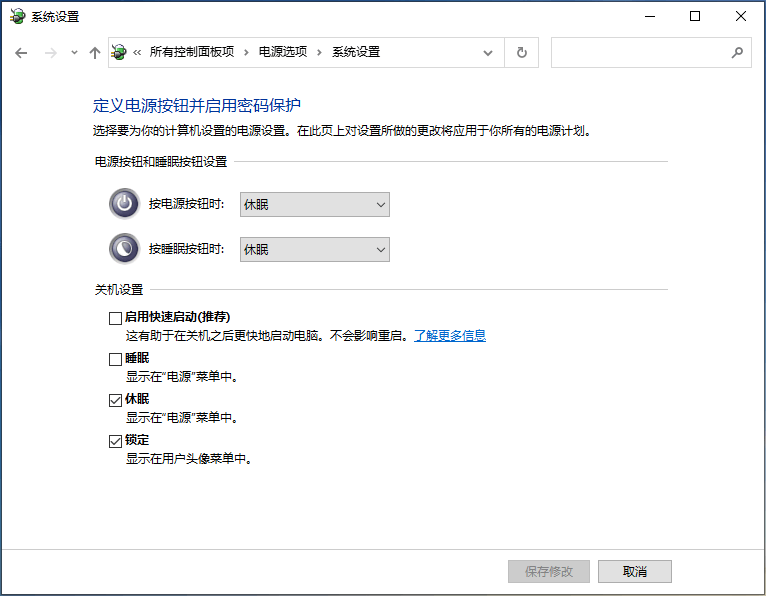


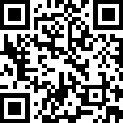
发表评论 已有 1 评论